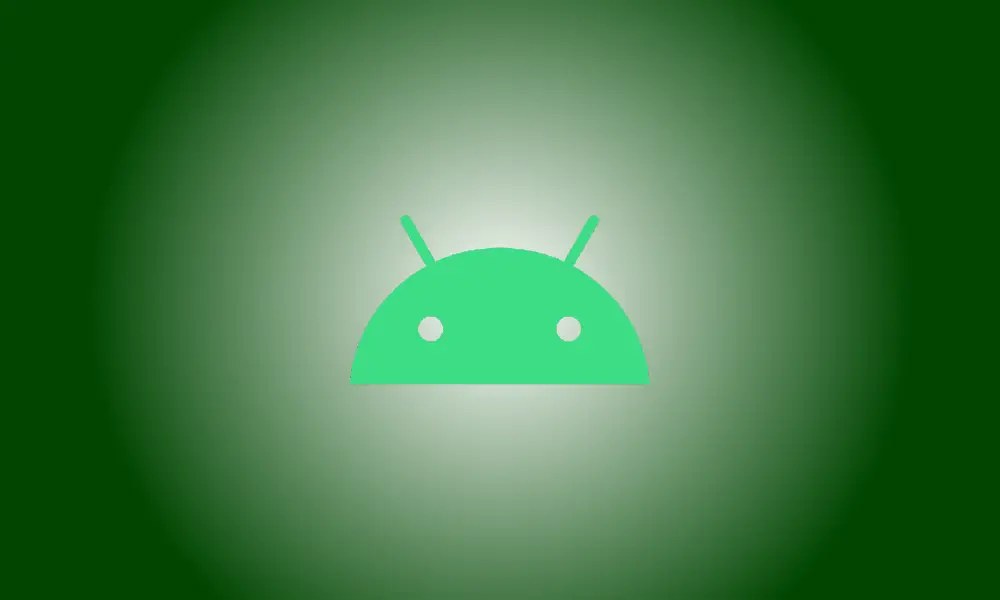Introducción
Los botones se rompen. Esa es una dura realidad del uso de teléfonos inteligentes a largo plazo. ¿Qué debe hacer si los botones de volumen de su teléfono Android dejan de funcionar? ¿Está limitado al nivel de volumen actual? No.
Afortunadamente, Android te permite cambiar el volumen en la configuración del sistema. Incluso podemos desarrollar un atajo útil para hacerlo más accesible. Vamos a empezar esta fiesta.
Primero, dependiendo de su teléfono, deslícese hacia abajo desde el parte superior de la pantalla una o dos veces y presione el símbolo de engranaje para ingresar a la configuración.

Next, go to “Sound & Vibration”—also known as “Sounds and Vibration.”
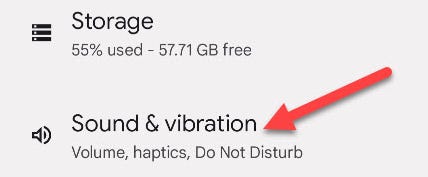
A continuación, en un Teléfono Samsung Galaxy, elija "Volumen". Es posible que otros dispositivos puedan omitir este paso.
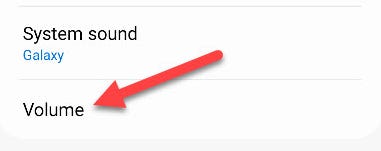
¡Ahora estás mirando los controles de volumen de tu teléfono! La mayoría de los sonidos, como las películas y la música, están controlados por los "medios". Los otros controles deslizantes son para alarmas, alertas, llamadas telefónicas, etc.
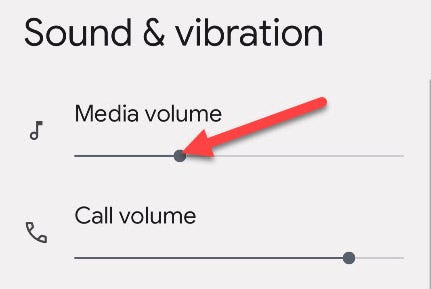
Es un inconveniente tener que pasar por la configuración cada vez que desea cambiar el volumen. La buena noticia es que podemos acortarlo. Algunos teléfonos pueden crear accesos directos a áreas de la aplicación Configuración, mientras que otros pueden hacerlo utilizando lanzadores de pantalla de inicio de terceros.
Primero, mantenga presionado el botón de inicio y elija "Widgets" en el menú emergente.
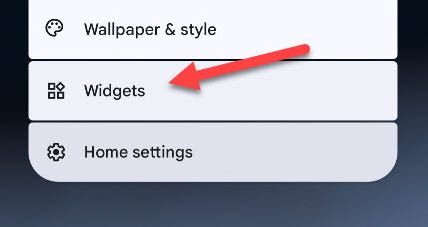
Busque el widget "Acceso directo de configuración" desplazándose por la lista. Para mover el widget a su pantalla de inicio, mantenga presionado.
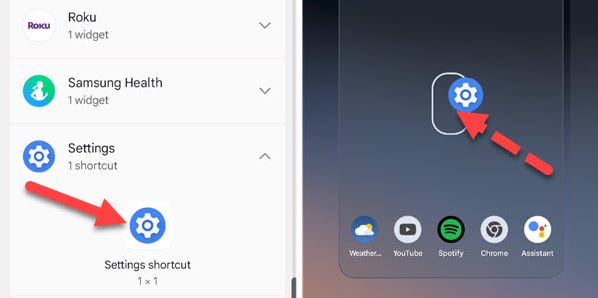
Se mostrará una lista de accesos directos accesibles. “Sonido y Vibración” es el que deseamos. ¡El acceso directo que agregó a la pantalla de inicio ahora lo enviará a la página de configuración de Sonido y vibración!
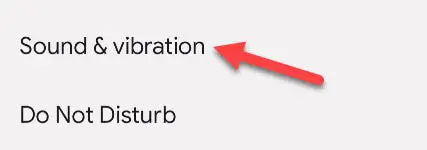
Si no ve el widget de Configuración en la lista de widgets de su teléfono, deberá usar un lanzador diferente. Nova Launcher es un fantástico lanzador de terceros con un widget de "Actividad" que se puede usar como acceso directo a la Configuración.
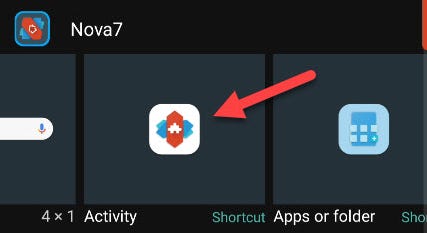
That’s all there is to it! This is a great tip to know if your volume buttons stop working. Puede pasar and you don’t want to be stuck with music you can’t hear or videos that are way too loud.